WordPress | 用Google Analytics分析1個以上不同網站流量並呈現在WP後台
目前我有2個WordPress的blog,想在各自的blog後台查看流量。目前已使用Google Analytics分析其中1個blog的流量,想要分析第2個的流量,步驟如下:
- 登入Google Analytics
- 左下角,選擇[管理]
- 中間欄,選擇[建立資源]
- 點選[顯示進階選項]
- 填寫網址
- WordPress後台,下載Google Analytics的plugin
- 設定連接至Google Analytics
目錄
步驟1 登入GA
登入Google Analytics,點選左下角[管理]
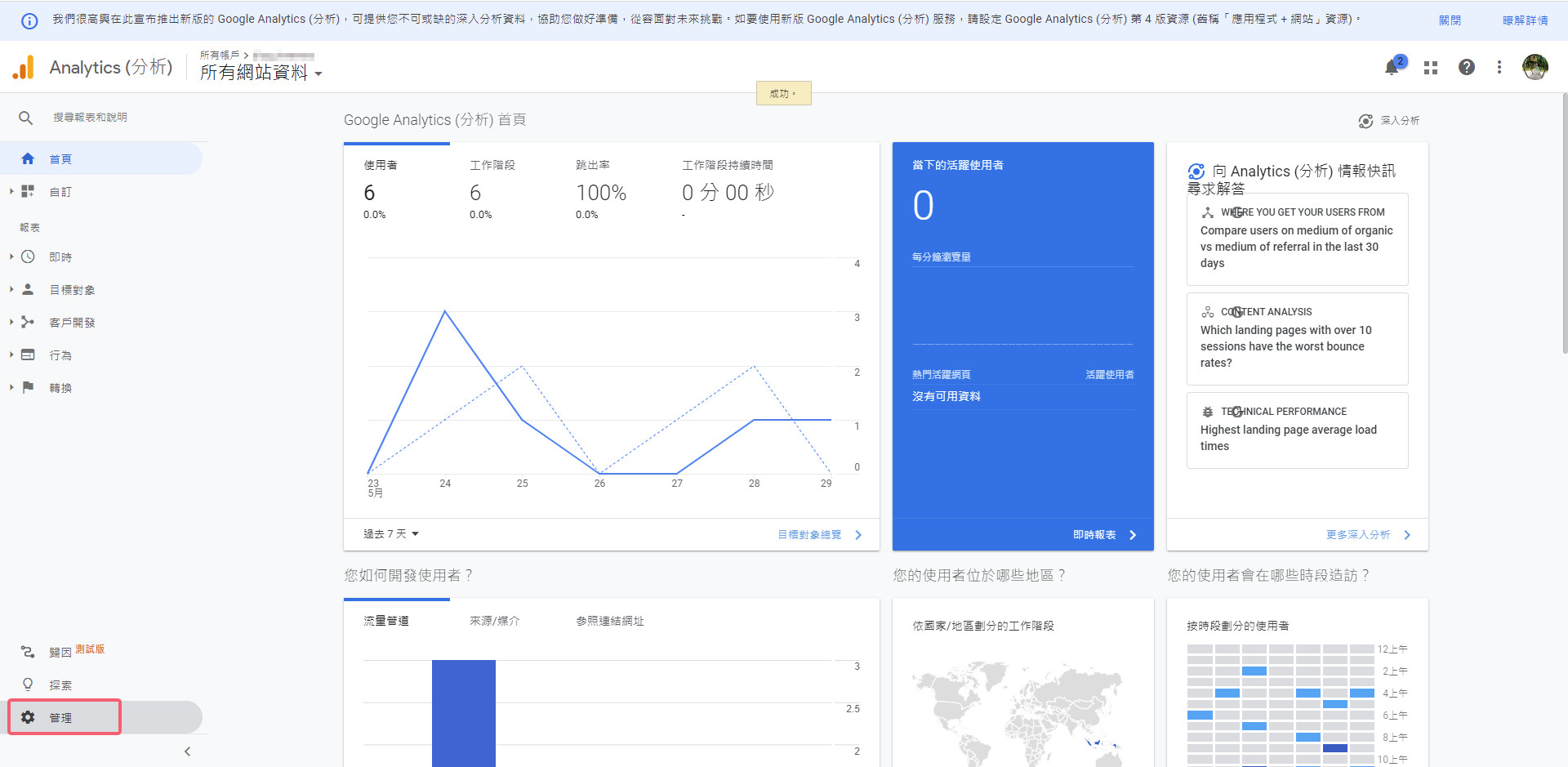
步驟2 建立資源
會看到3欄,分別是:帳戶、資源、資料檢視,選擇中間的[建立資源]
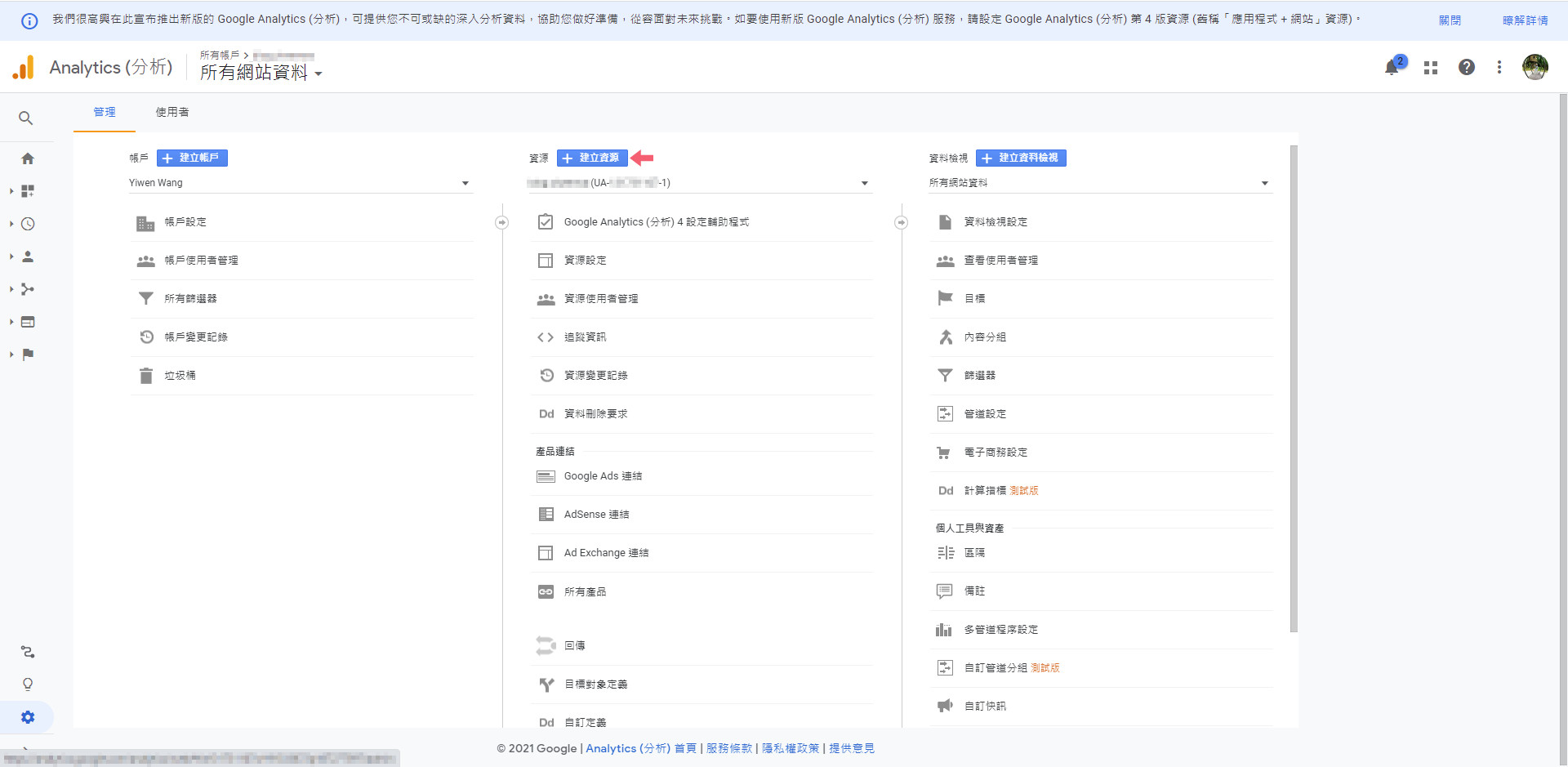
步驟3 命名資源設定
命名資源,並點選[顯示進階選項]
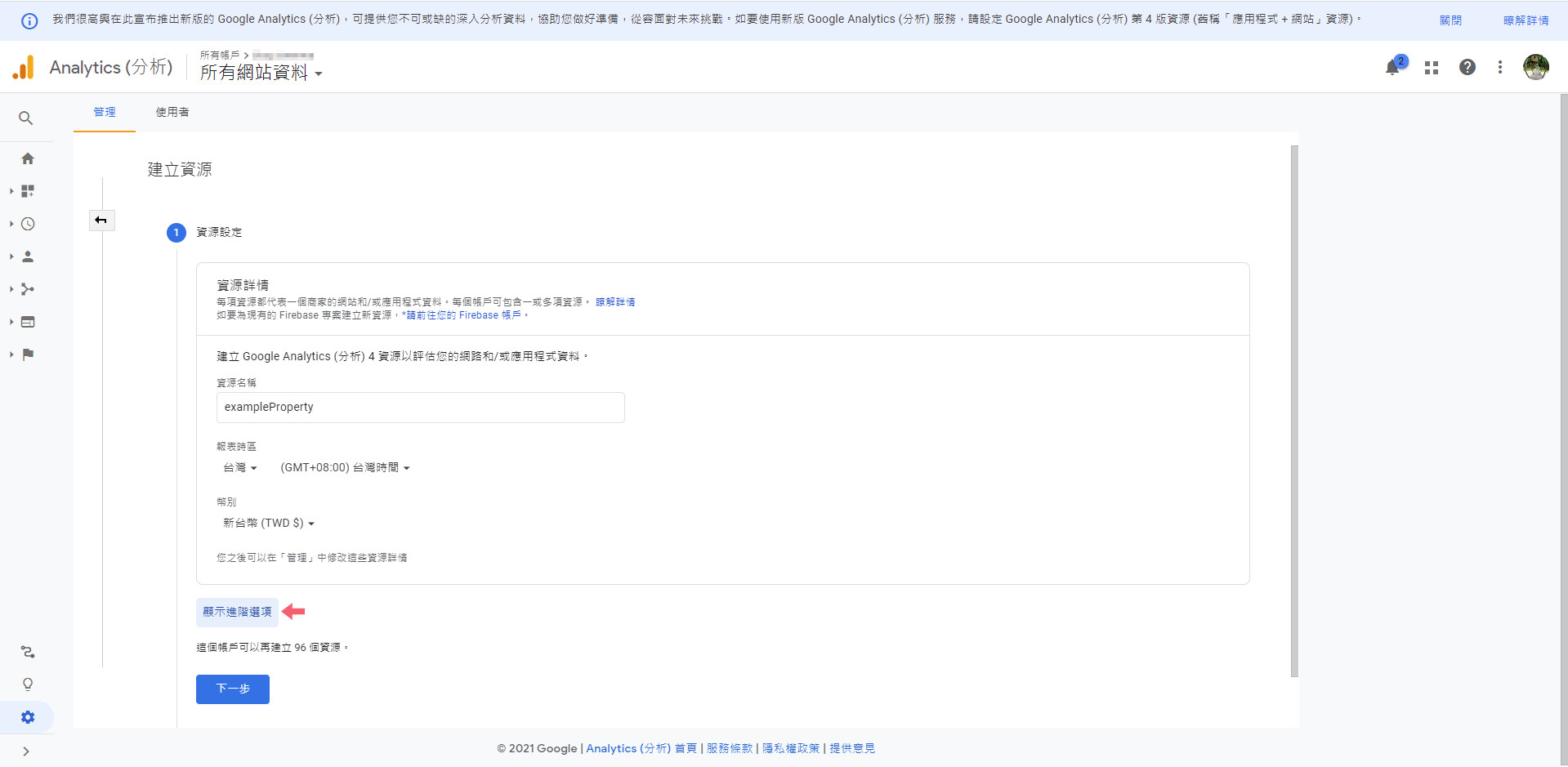
步驟4 開啟建立通用資源
開啟建立通用Analytics資源,填寫欲分析的網址,這個步驟很重要,因為這樣才會產生UA開頭的追蹤ID,WordPress的外掛才連結得到
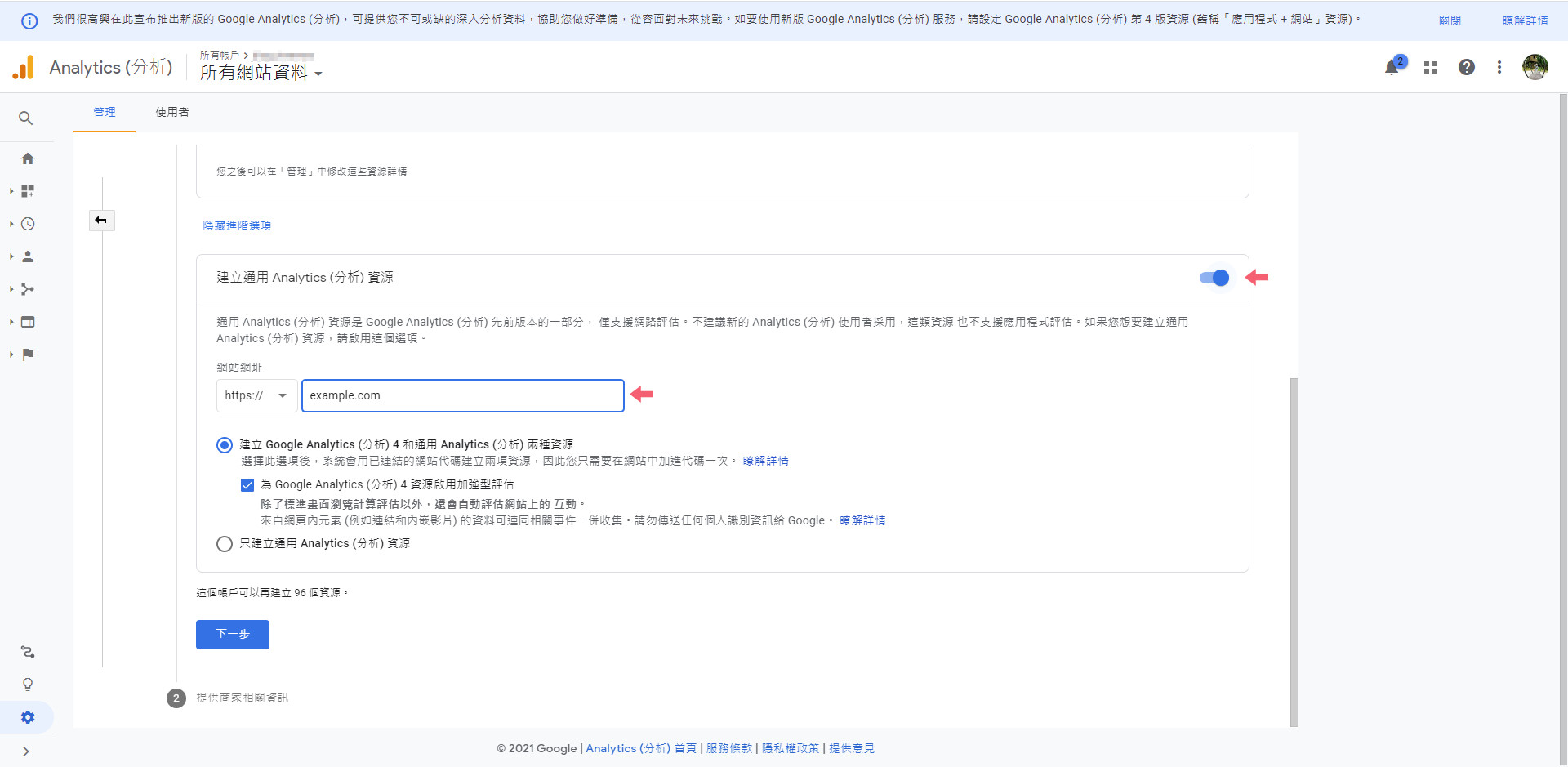
可由下拉選單切換分析報告
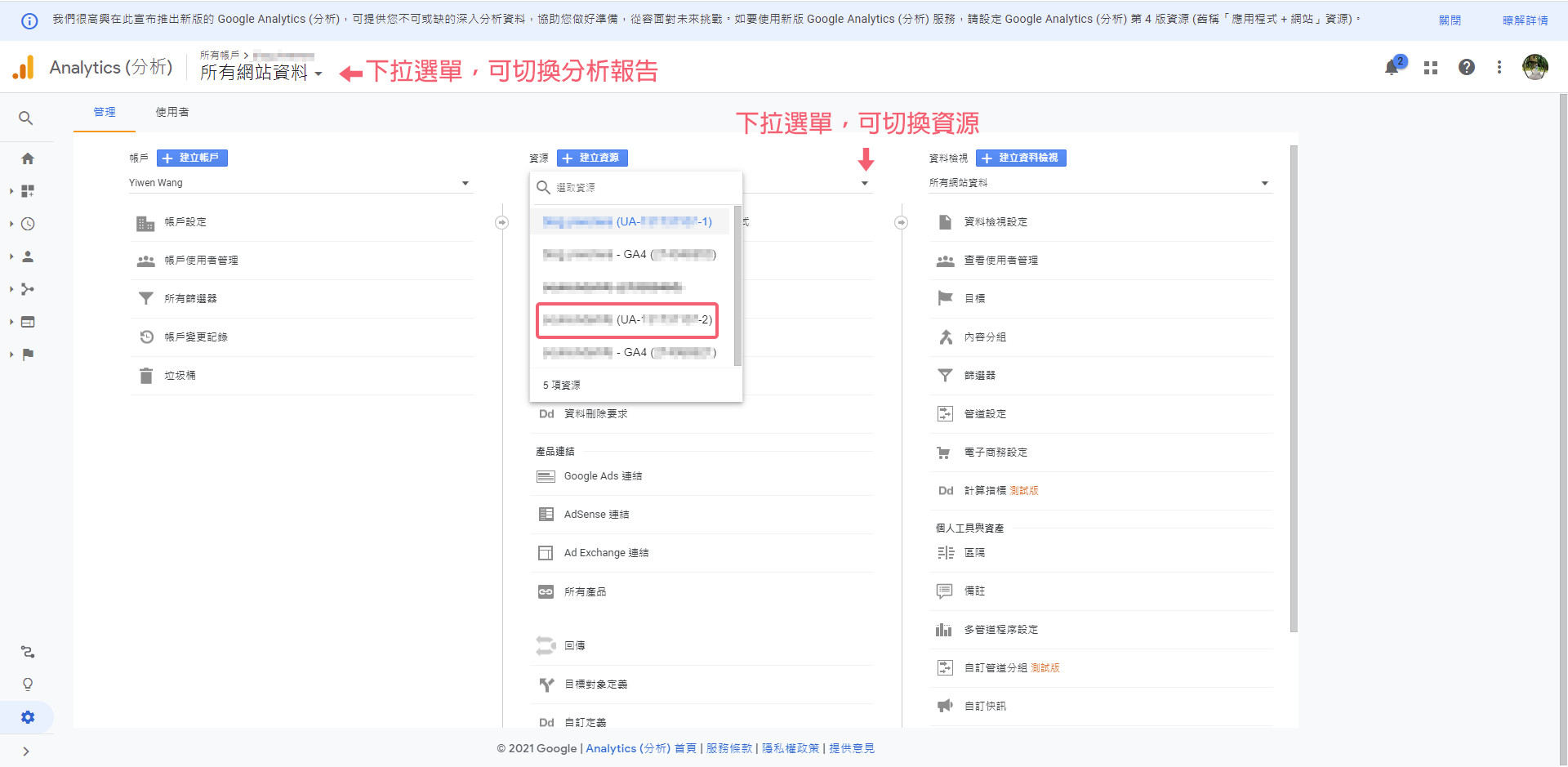
步驟5 WordPress安裝plugin
至WordPress後台,安裝plugin,這2個外掛的免費版本我覺得差不多,這裡用MonsterInsights。
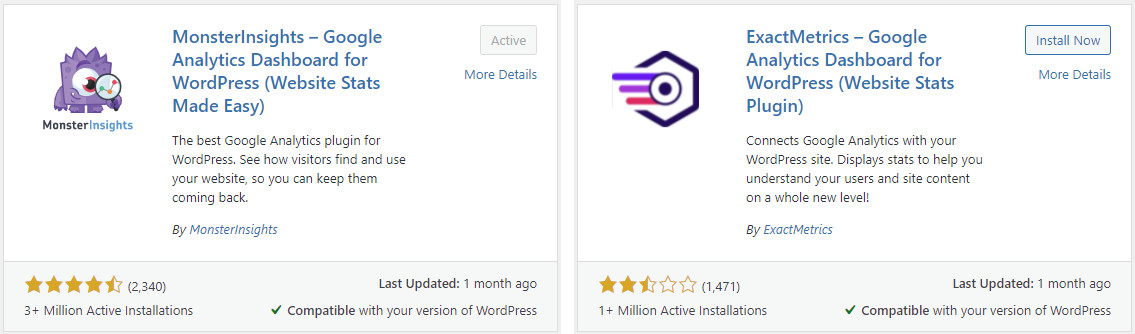
步驟6 設定plugin連接GA
安裝並啟用外後,至[設定]頁面連接Google Analytics
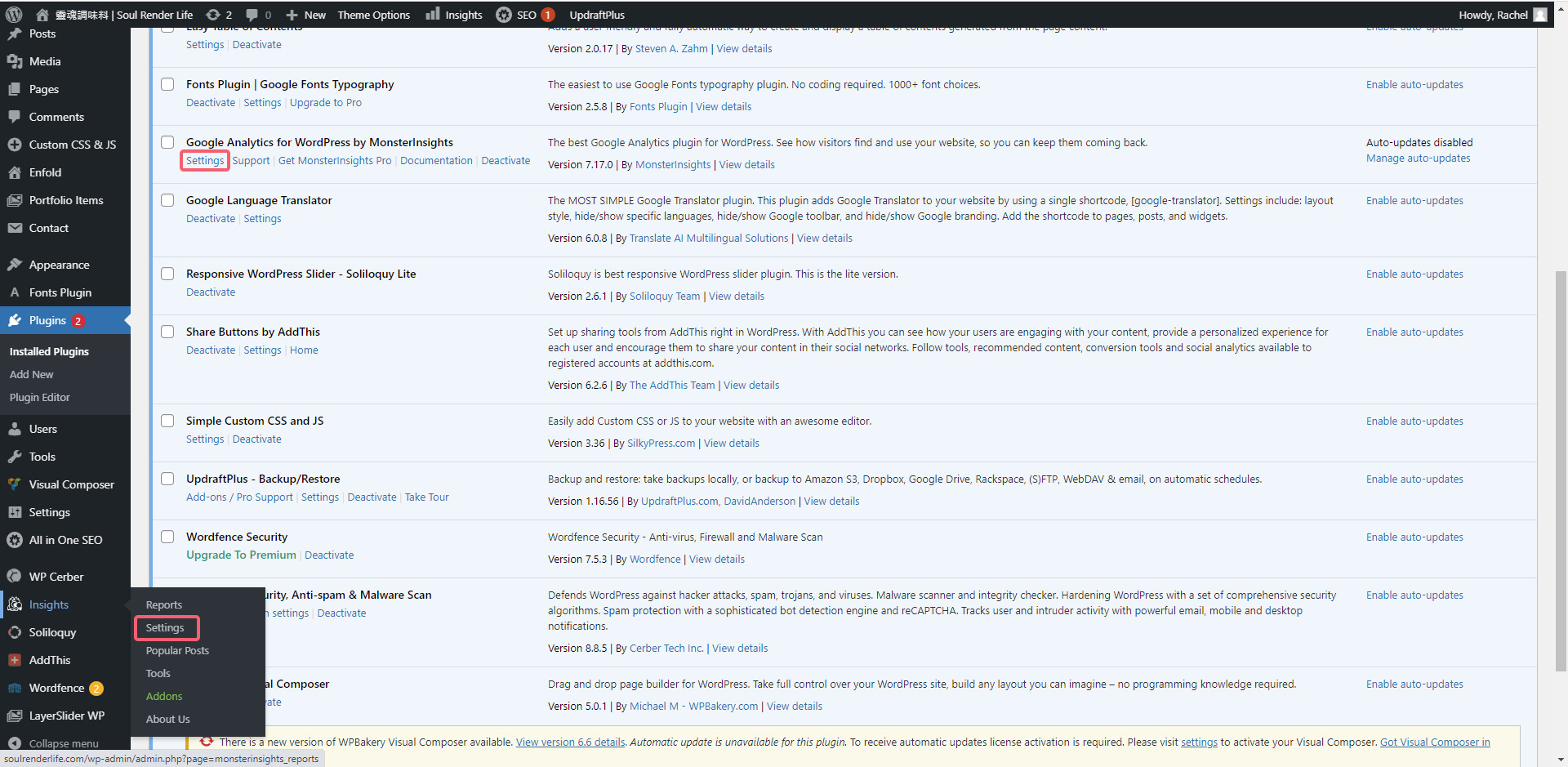
步驟7 開啟設定精靈
可直接使用設定精靈,只要一直下一步即可XD
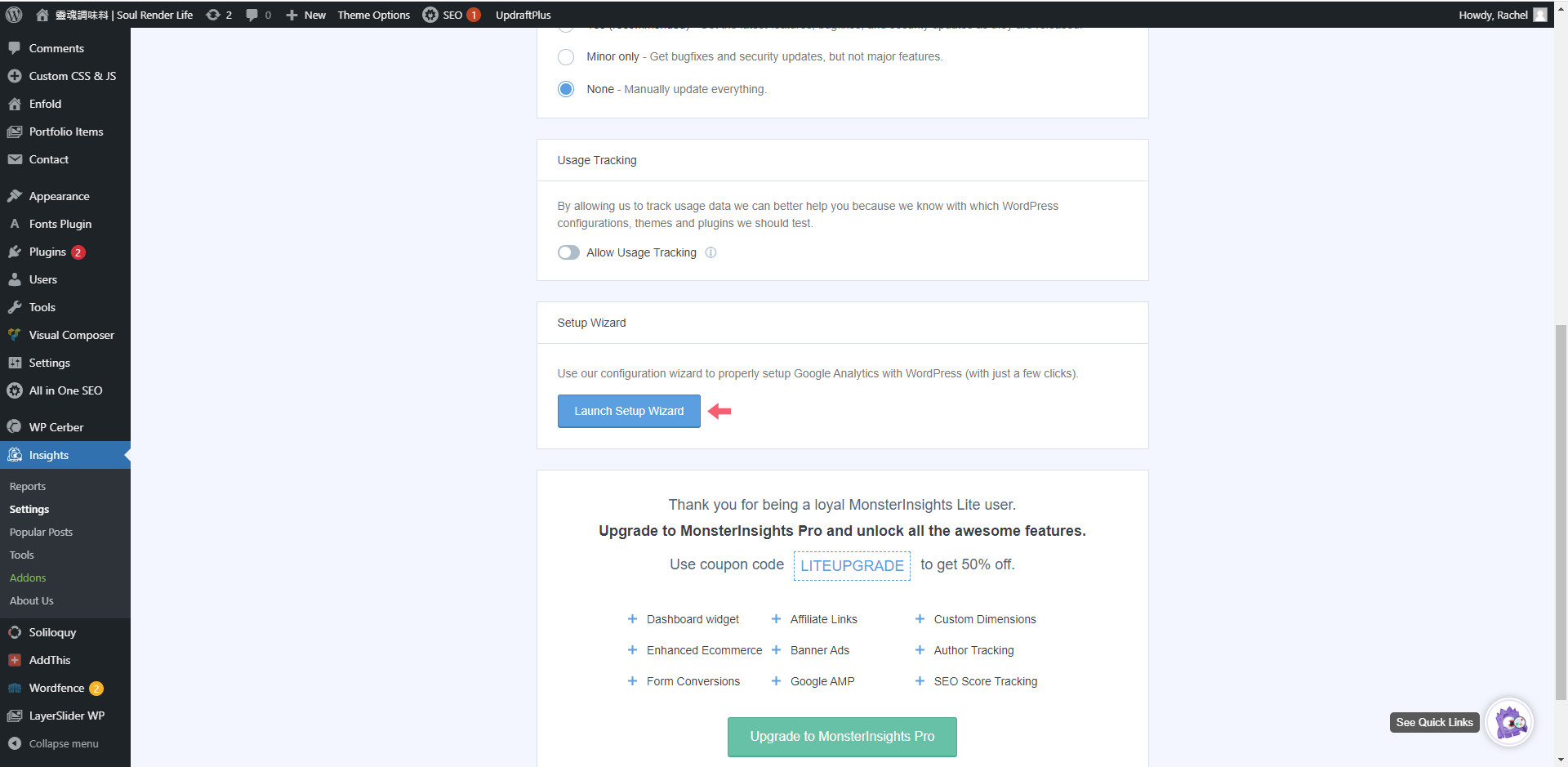
步驟8 設定精靈步驟
第一步會有升級付費的選項,直接按下面的[Connect]鈕
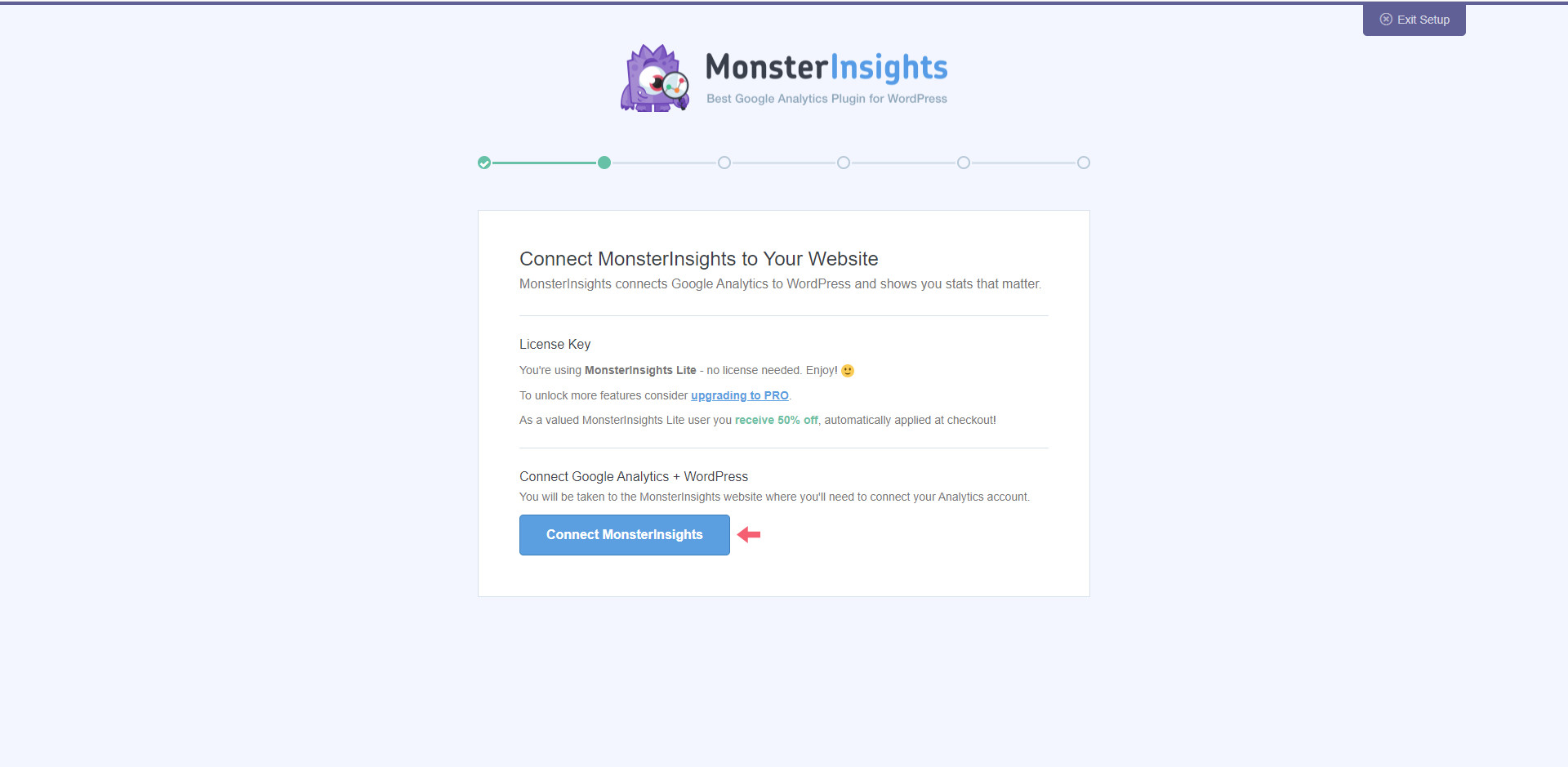
步驟9 下拉選單選擇網址
選擇要呈項分析的網址,接下來就一直選[Continue]就完成啦!
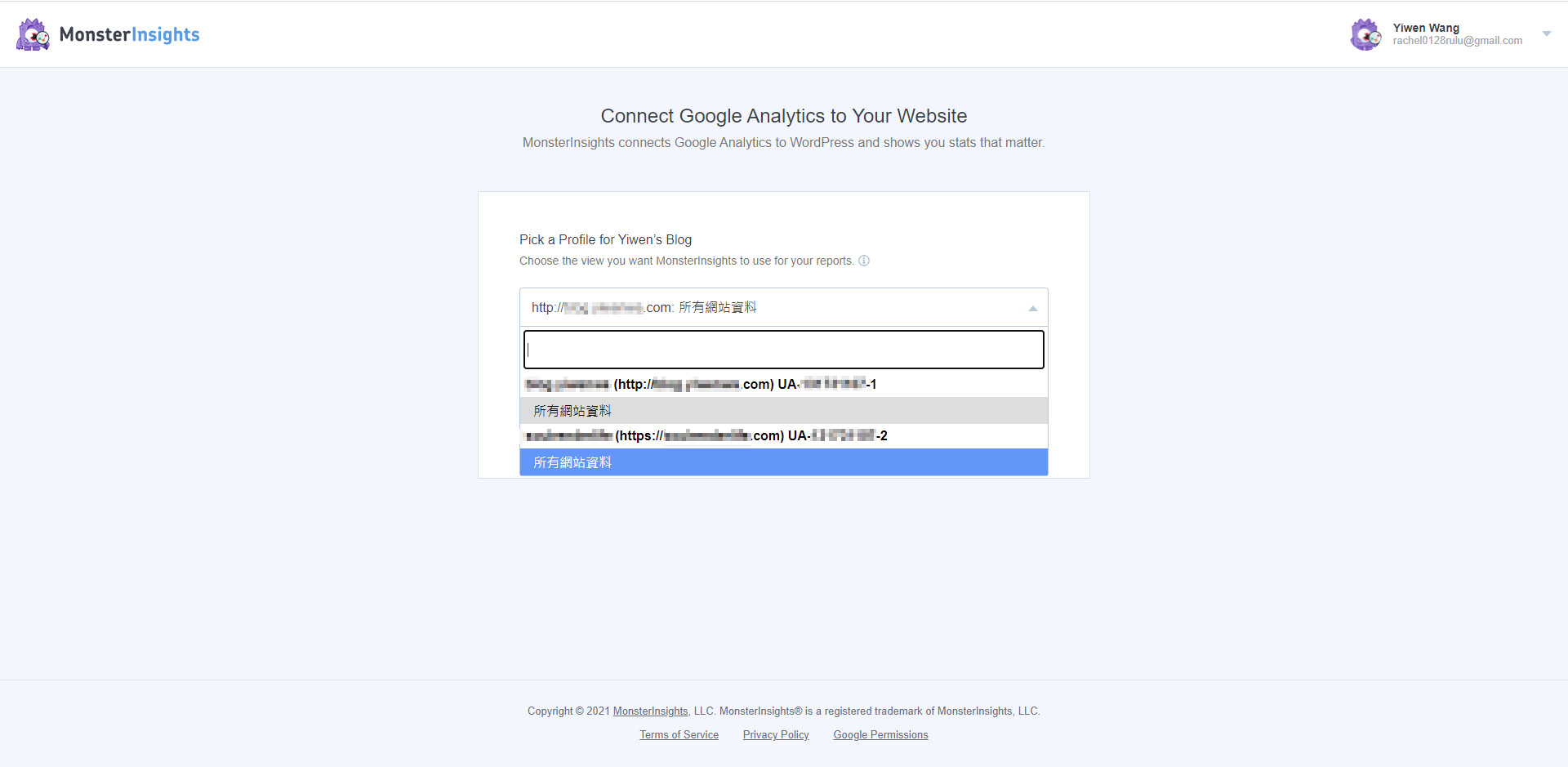

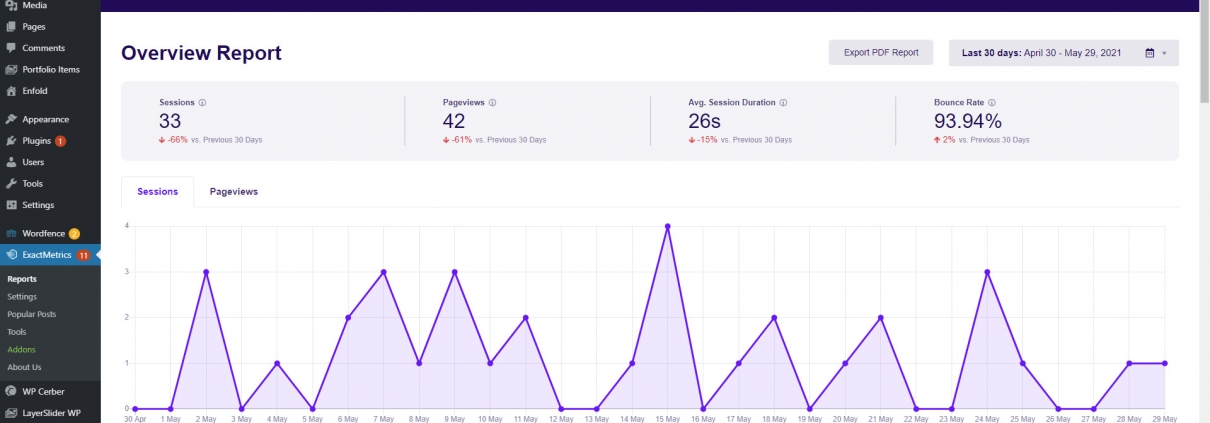
 Rachel
Rachel Rachel
Rachel
Leave a Reply
Want to join the discussion?Feel free to contribute!